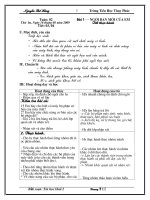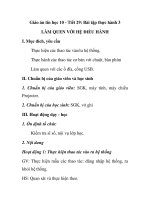Bai thuc hanh 2 Lam quen voi Windows
Bạn đang xem bản rút gọn của tài liệu. Xem và tải ngay bản đầy đủ của tài liệu tại đây (1.17 MB, 17 trang )
<span class='text_page_counter'>(1)</span>
<span class='text_page_counter'>(2)</span> Em Emhãy hãynêu nêumột mộtsố sốthao thaotác tácvới vớibiểu biểutượng? tượng? **Chọn: Chọn:Nháy Nháychuột chuộtvào vàobiểu biểutượng tượng **Kích Kíchhoạt: hoạt:Nháy Nháyđúp đúpchuột chuộtvào vàobiểu biểutượng tượng **Di Dichuyển: chuyển:Nháy Nháychuột chuộtđể đểchọn chọnbiểu biểutượng. tượng.Thực Thựchiện hiện việc việckéo kéothả thảđể đểdidichuyển chuyểnbiểu biểutượng tượngtới tớivịvịtrí trímới mới.
<span class='text_page_counter'>(3)</span> Bài Thực Hành 2: LÀM QUEN VỚI WINDOWS(tt). Nội dung d) Cửa sổ - Kích hoạt biểu tượng My Computer trên màn hình nền.. --Nhận Nhậnbiết biếtcác cácthành thànhphần phầncủa củacửa cửasổ sổnhư: như:thanh thanhtiêu tiêu đề, đề,thanh thanhbảng bảngchọn, chọn,thanh thanhcông côngcụ, cụ,các cácthanh thanhcuốn cuốnvà và các cácnút nútđiều điềukhiển khiển.
<span class='text_page_counter'>(4)</span> Bài Thực Hành 2: LÀM QUEN VỚI WINDOWS(tt). Nội dung d) Cửa sổ --Các Cácnút nútđiều điềukhiển khiểndùng dùngđể đểthu thunhỏ, nhỏ,phóng phóngto, to,và vàđóng đóngcửa cửa sổ sổlàm làmviệc. việc. -- Di Dichuyển chuyểncửa cửasổ: sổ:. + Nhấn chuột lên thanh tiêu đề cửa sổ. + kéo thả đến vị trí cần đặt.
<span class='text_page_counter'>(5)</span> Bài Thực Hành 2: LÀM QUEN VỚI WINDOWS(tt) 2. Nội dung d) Cửa sổ Thanh Thanhtiêu tiêuđề đề Thanh Thanhbảng bảngchọn chọn. Thanh Thanhcông côngcụ cụ. Các Cácnút nútđiều điều khiển khiển.
<span class='text_page_counter'>(6)</span> Bài Thực Hành 2: LÀM QUEN VỚI WINDOWS(tt). Nội dung d) Cửa sổ Lưu ý: Sau khi đóng cửa sổ, nếu mở lại, cửa sổ sẽ có kích thước và vị trí như trước khi đóng cửa sổ.
<span class='text_page_counter'>(7)</span> Bài Thực Hành 2: LÀM QUEN VỚI WINDOWS(tt). Nội dung e) Kết thúc phiên làm việc Kết thúc phiên làm việc là đóng cửa tạm thời máy tính đang dùng, khi cần quay trở lại thì ta log-on ngay tại màn hình chờ..
<span class='text_page_counter'>(8)</span> Bài Thực Hành 2: LÀM QUEN VỚI WINDOWS(tt). Nội dung e) Kết thúc phiên làm việc Có Cócác cácbước bướcthực thựchiện: hiện: Nháy Nháychuột chuộtchọn chọnStart Startvà vàsau sauđó đónháy nháychọn chọnLog LogOff. Off.. Nháy Nháychuột chuộtvào vào Start Start. Chọn ChọnLog LogOff Off.
<span class='text_page_counter'>(9)</span> Bài Thực Hành 2: LÀM QUEN VỚI WINDOWS(tt). Nội dung e) Kết thúc phiên làm việc Nháy Nháynút nútLog LogOff. Off..
<span class='text_page_counter'>(10)</span> Bài Thực Hành 2: LÀM QUEN VỚI WINDOWS(tt). Nội dung e) Kết thúc phiên làm việc. Nháy Nháyvào vàođây đâyđểđểtrở trởlại lại màn hình Windows màn hình Windows.
<span class='text_page_counter'>(11)</span> Bài Thực Hành 2: LÀM QUEN VỚI WINDOWS(tt). Nội dung e) Kết thúc phiên làm việc. Đăng Đăngnhập nhậpvào vàođây đâyđểđểtrở trởlại lại màn hình Windows màn hình Windows May01.
<span class='text_page_counter'>(12)</span> Bài Thực Hành 2: LÀM QUEN VỚI WINDOWS(tt). Nội dung g) Ra khỏi hệ thống Có Cócác cácbước bướcthực thựchiện: hiện: Nháy Nháychuột chuộtchọn chọnStart Startvà vàsau sauđó đónháy nháychọn chọn Turn Turnoff offcomputer. computer.. Nháy Nháychuột chuộtvào vào Start Start. Chọn ChọnTurn Turnoff off Computer Computer.
<span class='text_page_counter'>(13)</span> Bài Thực Hành 2: LÀM QUEN VỚI WINDOWS(tt). Nội dung g) Ra khỏi hệ thống Nhấn chọn Turn Off Nhấn chọn Turn Off.
<span class='text_page_counter'>(14)</span> Bài Thực Hành 2: LÀM QUEN VỚI WINDOWS(tt) Bài Tập 1. Kích hoạt biểu tượng Microsoft Office Excel? - Nhận biết thanh tiêu đề, thanh bảng chọn, thanh công cụ và các nút điều khiển. - Sử dụng thanh cuốn dọc và thanh cuốn ngang trên cửa sổ.
<span class='text_page_counter'>(15)</span> Bài Thực Hành 2: LÀM QUEN VỚI WINDOWS (tt) Bài Tập 2. Kích hoạt biểu tượng Recycle Bin ( Thùng Rác) - Thực hiện phóng to, thu nhỏ cửa sổ thành biểu tượng trên thanh công việc và đóng cửa sổ - di chuyển cửa sổ trên màn hình nền.
<span class='text_page_counter'>(16)</span> Công việc về nhà --Thực Thựchiện hiệncác cácthao thaotác tácđã đãhọc học --Chuẩn Chuẩnbịbịtiếp tiếpbài bàithực thựchành hành33“Các “CácThao ThaoTác TácVới VớiThư ThưMục” Mục” ++Sử Sửdụng dụngMy MyComputer. Computer. ++ Xem Xemnôi nôidung dungđĩa. đĩa. ++Xem Xemnội nộidung dungthư thưmục mục. . ++Tạo Tạothư thưmục mụcmới. mới. ++Đổi Đổitên tênthư thưmục. mục. ++Xóa Xóathư thưmục. mục..
<span class='text_page_counter'>(17)</span>
<span class='text_page_counter'>(18)</span>